
iPad este adesea folosit pentru a descărca un număr mare de aplicații și filme. Uneori, tableta nu poate rezista la sarcină și nu mai funcționează. Firește, nu este necesar să o transportați în serviciu, să efectuați o repornire.
Reporniți iPad.
Deși sistemul IOS este renumit pentru funcționarea sa netedă și neîntreruptă, uneori dispozitive Apple atârnă și frână. Dacă iPade este atârnat, ajută la o repornire simplă sau forțată sau să resetați la setările din fabrică.
Când iPad-ul nu se aprinde după finalizare, verificați dacă este încărcat suficient. Pentru a face acest lucru, conectați tableta în rețea. Dacă pe ecran apare pictograma, ca în ecranul de mai jos, așteptați 5-10 minute la reîncărcarea necesară pentru a fi pornit.
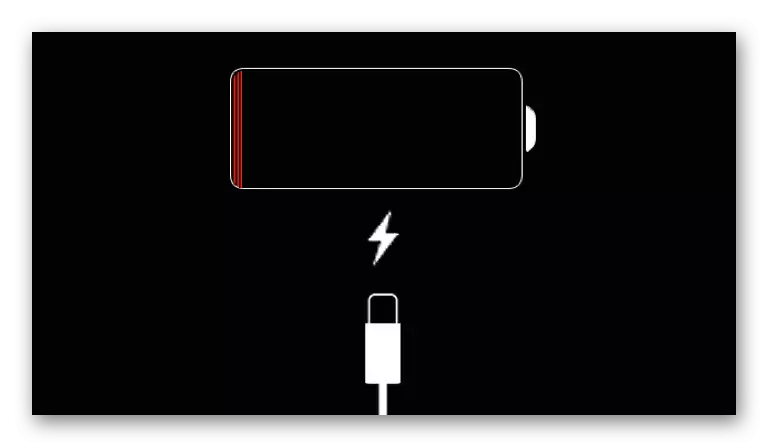
Citiți și: Cum să deblocați iPad dacă ați uitat parola
Metoda 1: Repornirea standard
Dacă un sistem minor eșuează, o repornire obișnuită poate ajuta la butonul de alimentare. Acesta este situat pe partea superioară a dispozitivului. Țineți apăsat-o până când fereastra apare cu inscripția "Dezactivați".

Glisați comutatorul spre dreapta la iPad opriți. Dacă dispozitivul a auzit, așteptați un pic, apoi apăsați din nou și țineți apăsat butonul "POWER" până când apare logo-ul Apple.

În unele cazuri, apelul către această fereastră în sine ajută tableta "Afișare" și începe să lucreze. În acest caz, atingeți pictograma încrucișată și reveniți la ecranul "Acasă".
Metoda 2: Reboot greu
Uneori, un APAD nu poate răspunde la apăsarea butonului de alimentare și apoi trebuie să recurgeți la o repornire rigidă. Pentru a face acest lucru, va trebui să apăsați și să țineți două butoane timp de 10 secunde: "Acasă" și "Nutriție".

Utilizarea unei astfel de reporniți este recomandată nu foarte des, deoarece există șansa de a deteriora fișierele de sistem. Prin urmare, nu abuzați această metodă.
Citiți și: Ce să faceți dacă iPhone a atârnat
Metoda 3: iPad Restore
Un mod radical dacă alții nu au ajutat. Cu performanțe proaste, are sens să resetați complet dispozitivul. Apoi toți factorii negativi vor fi șterși și suprascrisă. În același timp, cea mai recentă versiune a firmware-ului va fi instalată pe iPad, care poate, de asemenea, să îmbunătățească performanța sistemului și poate preveni agățarea.

Înainte de a trece la recuperare, vă recomandăm copierea de rezervă pentru a salva datele de pe dispozitiv. Cu privire la modul de a face acest lucru, puteți citi în articolul nostru. De asemenea, utilizatorul poate configura iPad-ul ca fiind unul nou după întreaga procedură.
Citește mai mult: Cum se creează un iPhone de rezervă, iPod sau iPad
Restaurarea dispozitivului poate apărea atât în iTunes, cât și în programele terțe părți. Instrucțiuni detaliate privind modul de restabilire corectă a iPadului utilizând un software diferit, descris în următorul articol. Vă recomandăm să utilizați iTunes, deoarece este în el, care are o funcție de recuperare atunci când agățați o tabletă.
Citiți mai multe: Programe de recuperare a aplicațiilor
În cazurile în care iPad-ul nu este suficientă memorie sau există o sarcină mare pe sistem, se poate agăța. Repornirea și recuperarea pot rezolva problema fără a pierde date.
